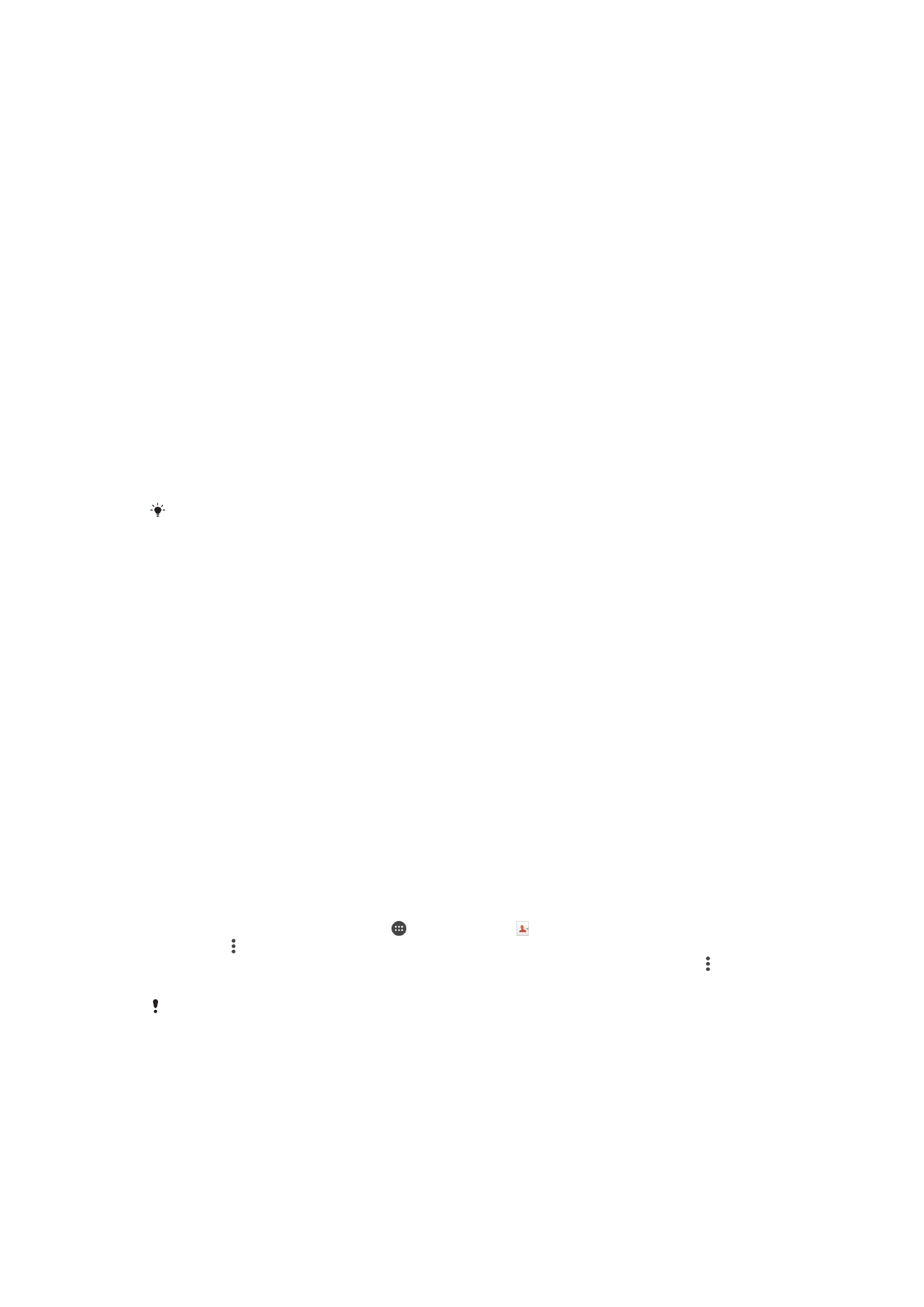
Trasferimento contatti
Esistono diversi modi di trasferire i contatti sul nuovo dispositivo. È possibile
sincronizzare i contatti da un account online o importare i contatti direttamente da un
altro dispositivo.
Trasferimento dei contatti tramite computer
Xperia™ Transfer è un'applicazione che permette di recuperare i contatti dal vecchio
dispositivo e trasferirli in quello nuovo. Xperia™ Transfer, disponibile in Xperia™
Companion, è compatibile con i dispositivi mobili con iOS/iCloud e Android™. Se si sta
effettuando il passaggio da un dispositivo iOS, la funzione Applicazione corrispondente
consiglia gli equivalenti Android delle app iOS.
Per utilizzare Xperia™ Transfer, è necessario:
•
Un computer connesso a Internet.
•
Il nuovo dispositivo Android™.
•
Un cavo USB per il nuovo dispositivo Android™.
•
Il vecchio dispositivo.
•
Un cavo USB per il vecchio dispositivo.
È possibile che il vecchio dispositivo non sia necessario. Per i dispositivi iOS, è possibile
collegarsi direttamente a iCloud o utilizzare un backup locale. Per i dispositivi Sony posseduti
in passato è possibile utilizzare backup locali.
Per trasferire i contatti sul nuovo dispositivo
1
Cercare e installare Xperia™ Companion per Windows all'indirizzo
http://support.sonymobile.com/tools/xperia-companion oppure Xperia™
Companion per Mac all'indirizzo
http://support.sonymobile.com/tools/xperia-companion-mac , se non è stato già
fatto.
2
Collegare il dispositivo a un computer usando un cavo USB.
3
Al termine dell'installazione, aprire Xperia™ Companion, se non viene avviato
automaticamente, quindi fare clic su
Xperia™ Transfer
e seguire le istruzioni
necessarie per trasferire i contatti.
Trasferimento contatti tramite account online
Se vengono sincronizzati i contatti nel vecchio dispositivo o computer con un account
online, per esempio, Google Sync™, Facebook™ o Microsoft
®
Exchange ActiveSync
®
,
è possibile trasferire i contatti sul nuovo dispositivo utilizzando tale account.
Sincronizzare i contatti sul nuovo dispositivo utilizzando un account di
sincronizzazione
1
Dalla Schermata Home, sfiorare , quindi sfiorare .
2
Sfiorare , quindi sfiorare
Impostazioni > Account e sincronizzazione.
3
Selezionare l'account con cui si desidera sincronizzare i contatti, quindi sfiorare >
Sincronizza ora.
È necessario registrarsi all'account di sincronizzazione corrispondente prima di poter
sincronizzare i contatti con il dispositivo.
Altri metodi per il trasferimento dei contatti
Esistono diversi altri modi per trasferire i contatti dal vecchio dispositivo al nuovo. È
possibile, ad esempio, copiare i contatti in una memory card, utilizzare la tecnologia
Bluetooth
®
, oppure salvare i contatti su una scheda SIM. Per informazioni più specifiche
sul trasferimento dei contatti dal vecchio dispositivo, fare riferimento alla relativa Guida
utente.
67
Questa è una versione Internet della pubblicazione. © Stampato per un uso privato.
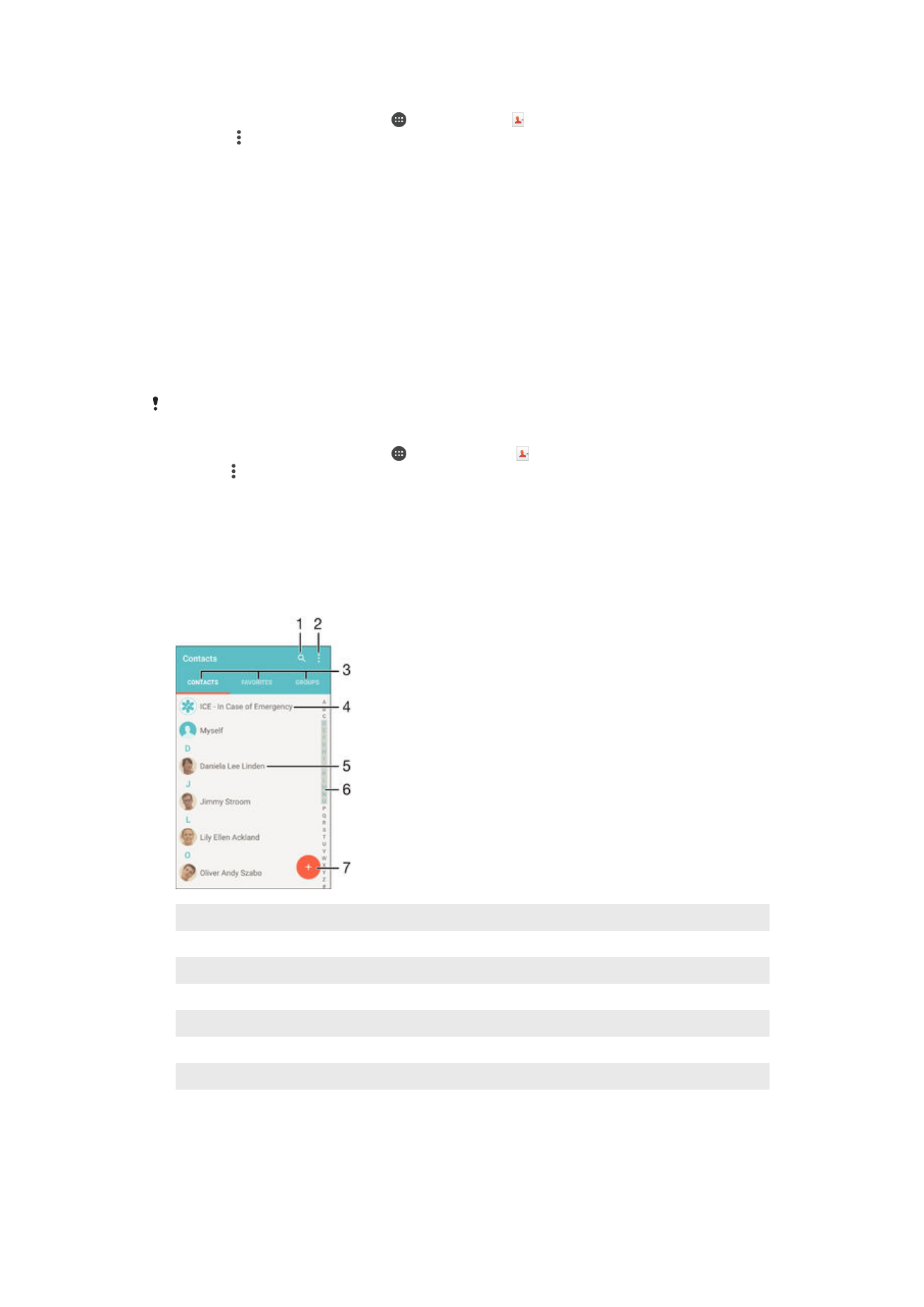
Importare i contatti da una memory card
1
Dalla Schermata Home, sfiorare , quindi sfiorare .
2
Premere , quindi sfiorare
Importa contatti > Scheda SD.
3
Selezionare il file che si desidera importare e sfiorare
OK.
Per importare contatti utilizzando la tecnologia Bluetooth
®
1
Assicurarsi che la funzione Bluetooth
®
sia attivata e che il dispositivo sia impostato
su visibile.
2
Quando si riceve la notifica di un file in arrivo sul dispositivo, trascinare la barra di
stato verso il basso e sfiorare la notifica per accettare il trasferimento di file.
3
Sfiorare
Accetta per iniziare il trasferimento di file.
4
Trascinare la barra di stato verso il basso. Al termine del trasferimento, sfiorare la
notifica.
5
Sfiorare il file ricevuto.
Per importare contatti dalla scheda SIM
Trasferendo i contatti tramite scheda SIM, si potrebbero perdere delle informazioni oppure
ottenere più voci per lo stesso contatto.
1
Dalla Schermata Home, sfiorare , quindi sfiorare .
2
Sfiorare , quindi
Importa contatti > Scheda SIM.
3
Per importare un singolo contatto, trovare e sfiorare il contatto. Per importare tutti i
contatti, sfiorare
Importa tutto